當前位置:首頁 > 幫助中心 > 平板電腦怎么裝系統-平板電腦如何裝系統
平板電腦怎么裝系統-平板電腦如何裝系統
平板電腦怎么裝系統?相比傳統的臺式電腦,平板設備在接口和空間上確實更為緊湊,這也讓我們在選擇安裝方式時更傾向于“輕巧高效”。如果你以為平板只能靠官方售后恢復系統,那就太局限了。它使用u盤啟動盤也是合適了,它有對應的接口可以操作。下面就來看看平板電腦如何裝系統吧。
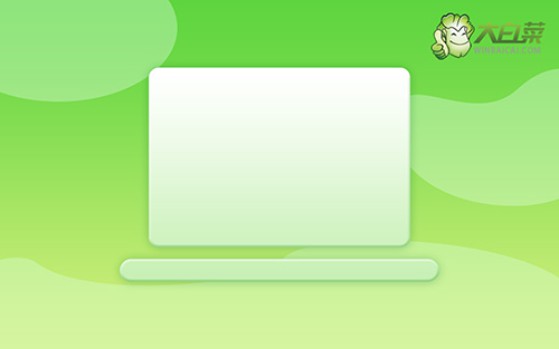
一、電腦u盤重裝工具
系統版本: Win 7企業版
安裝工具:大白菜u盤啟動盤制作工具(點擊紅字下載)
二、電腦u盤重裝準備
1、在重裝系統這件事上,很多人容易忽略一個關鍵點,那就是一旦執行系統重裝操作,C盤數據將直接清空,無法恢復。正確做法是:提前將重要資料轉移至安全地方。
2、不少系統工具本身帶有修改磁盤、格式化分區等功能,容易被安全軟件誤判為“威脅程序”。為防這種尷尬,建議在制作U盤啟動盤前短暫關閉殺毒防護,制作完畢后再及時恢復。
3、部分第三方修改版存在缺陷,甚至夾帶廣告、后門。想要穩定干凈的系統環境,建議前往“MSDN我告訴你”這類老牌鏡像站查找資源。
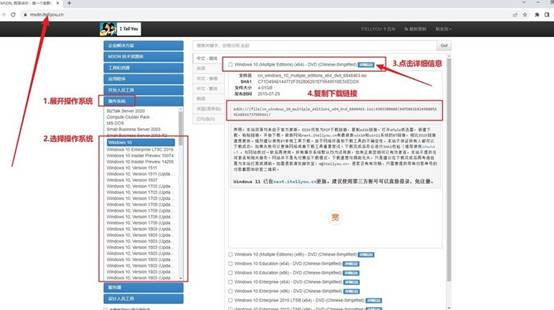
三、電腦u盤重裝系統
第一步:準備并寫入U盤啟動系統
1、打開瀏覽器,進入“大白菜”官方網站,下載安裝最新版本的U盤系統寫入工具。下載完成后,先解壓壓縮包,再運行其中的安裝程序。
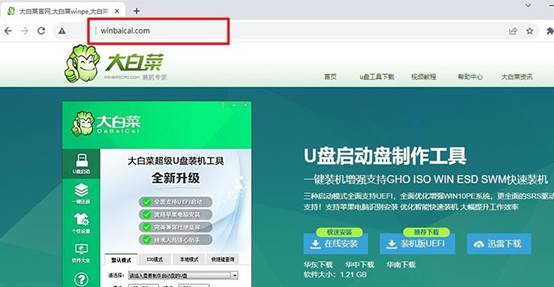
2、插入一個空U盤(推薦容量8GB以上),軟件識別后,會顯示當前設備信息,點擊“一鍵制作”開始寫入啟動環境。
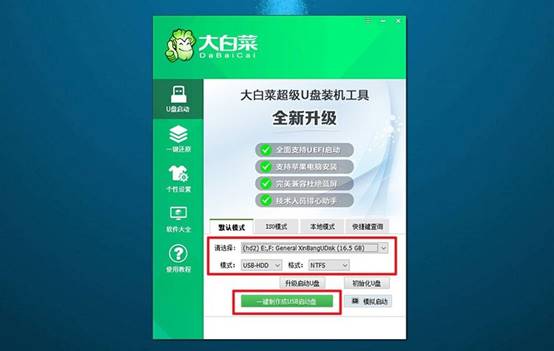
第二步:設置電腦從U盤啟動
1、不同品牌電腦進入啟動菜單的方式不同,建議提前查好對應型號的u盤啟動快捷鍵(如聯想為F12、戴爾為F12、華碩為ESC、惠普為F9等)。
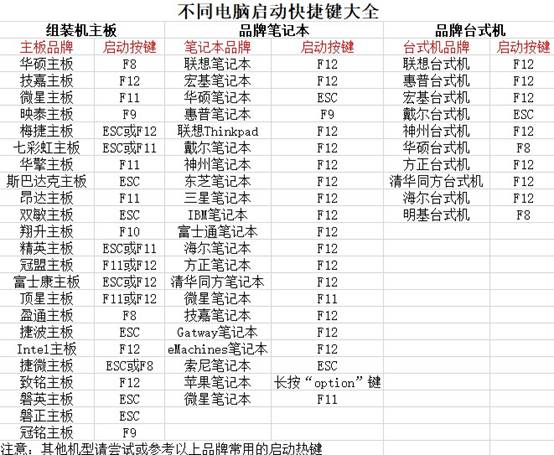
2、將啟動U盤插入需要重裝系統的電腦,重啟時快速連續按下對應快捷鍵,直到出現引導設備選擇界面。
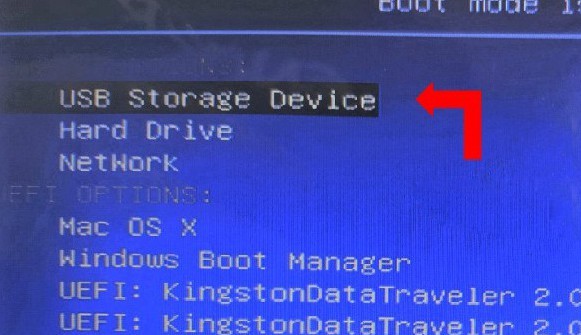
3、在彈出的啟動選項中,選擇帶有“USB”字樣的那一項并回車。隨后會顯示PE啟動菜單,在選項中選擇【1】“Win10 64位 PE”環境,確認進入。
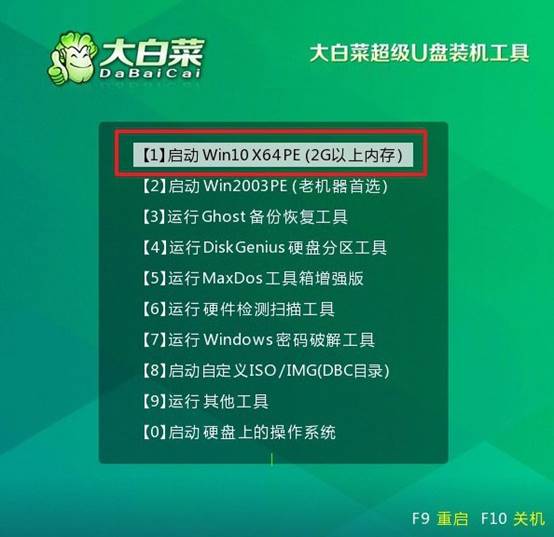
第三步:通過PE系統執行系統安裝
1、進入PE桌面后,雙擊打開預裝的 “大白菜一鍵裝機”工具,點擊“瀏覽”按鈕,找到你之前準備好的Windows ISO鏡像文件。
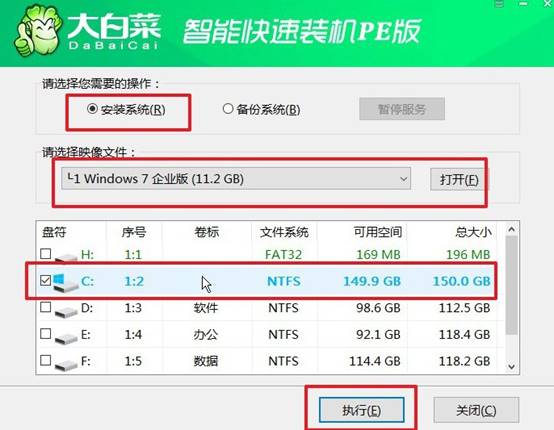
2、在安裝位置中選擇系統盤(一般為C盤),確認無誤后點擊“執行”。程序會格式化系統盤,并彈出還原窗口,點擊“是”繼續操作。

3、若程序提示是否重啟,請勾選“完成后自動重啟”選項,避免人工干預造成流程中斷。

4、系統開始重啟時,請立即拔掉U盤,防止電腦再次進入PE環境。剩余步驟將自動進行,包括驅動識別、用戶配置等,等待系統進入桌面即可。

好啦,平板電腦如何裝系統的操作就分享到這里了,你學會了嗎?現在如今許多平板,尤其是運行Windows系統的機型,其實已經支持從USB接口啟動系統,只要準備一個制作好的U盤啟動盤,配合鏡像文件,就能像給普通電腦一樣進行重裝操作。

